Използването на стабилизация на изображението може да направи значителна разлика в качеството на видеозаписите ти. Особено в стресирани ситуации, когато трябва да движиш камерата бързо, може да се получи нежелано трептене или тресене. С новата стабилизация на изображението от VEGAS Pro 14 и плъгина proDAD Mercalli V4 сега разполагаш с мощни инструменти. В тази инструкция ще научиш всичко важно, за да използваш тези инструменти ефективно и да подобриш значително своето нестабилно видео.
Най-важни изводи
- С VEGAS Pro 14 можеш да използваш инструменти за ефективна стабилизация на изображението, за да минимизираш трептенето и да оптимизираш качеството на изображението.
- Плъгинът proDAD Mercalli V4 предлага обширни функции за анализ и стабилизация на видеата ти.
- С правилното настройване и използване на тези инструменти можеш да постигнеш значително подобрение на качеството на изображението.
Стъпка по стъпка инструкции
За да използваш стабилизацията на изображението в VEGAS Pro 14 оптимално, следвай тези детайлни стъпка по стъпка инструкции:
Стъпка 1: Подготви видеоматериала
Първо, трябва да импортираш видеоматериала в VEGAS Pro. Можеш да използваш няколко клипа едновременно, за да демонстрираш различни техники за стабилизация. Стартирай VEGAS Pro 14 и зареди видеото си в таймлайна.
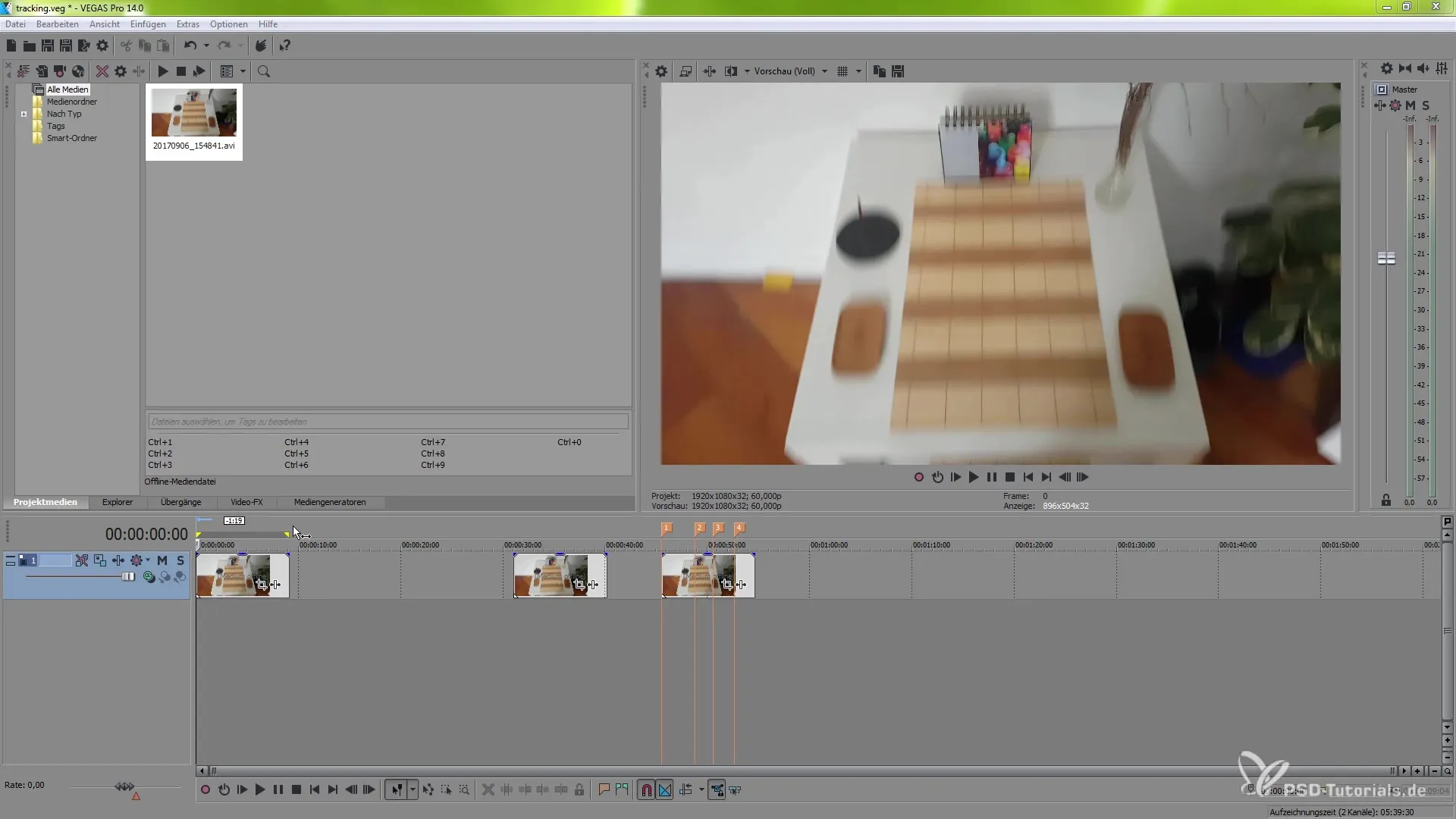
Стъпка 2: Отвори Event FX
Маркирай клипа, който искаш да стабилизираш, и отвори настройките на Event FX. Щракни с десния бутон на мишката върху клипа и избери опцията „Event FX“. Тук ще намериш плъгините за стабилизация на изображението, включително proDAD Mercalli V4.
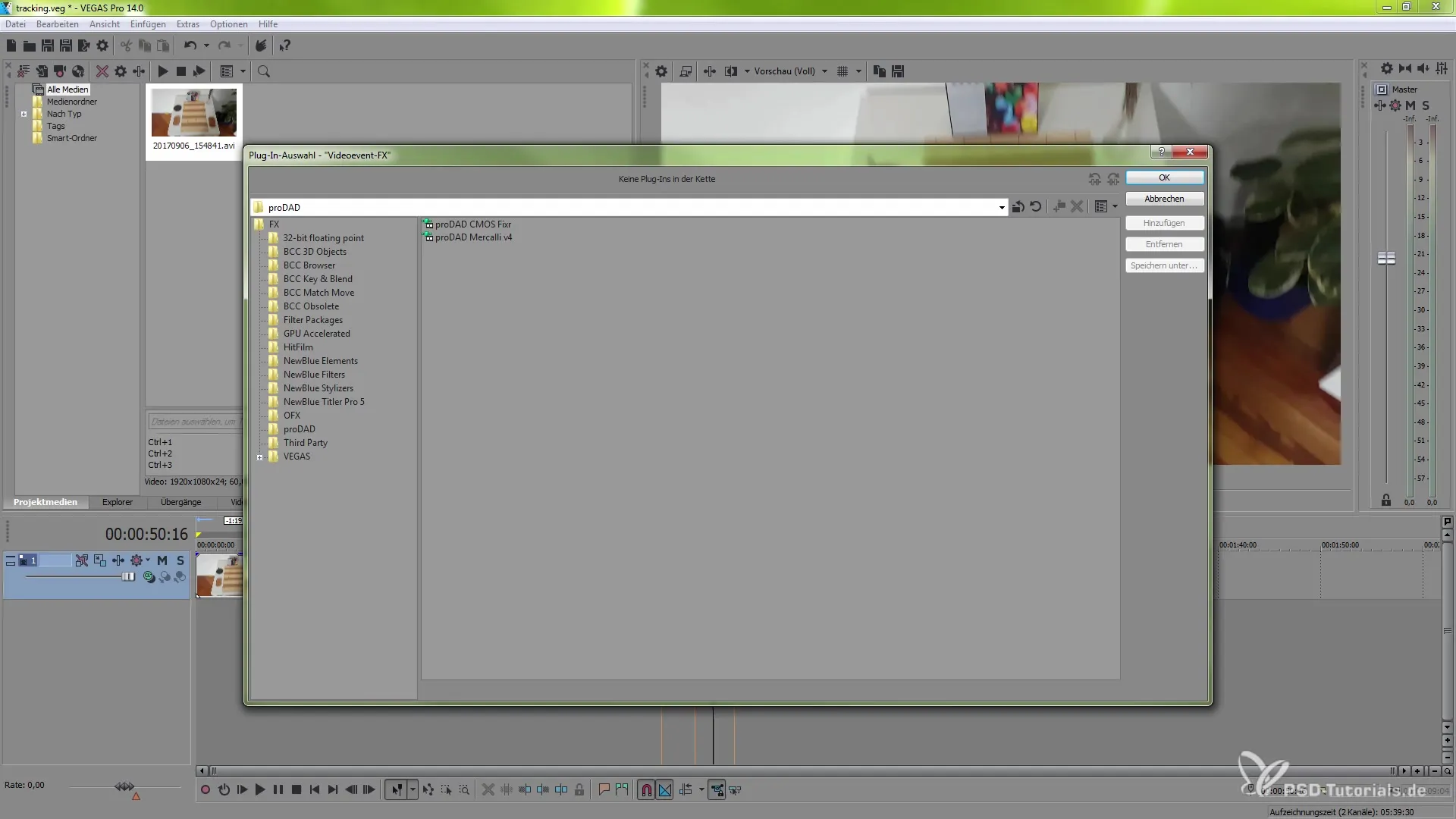
Стъпка 3: Добави proDAD Mercalli V4
Избери proDAD Mercalli V4 от списъка с налични плъгини и го добави към своя клип. Потвърди избора с „OK“. Сега ще видиш интерфейса на плъгина, който предлага различни опции.
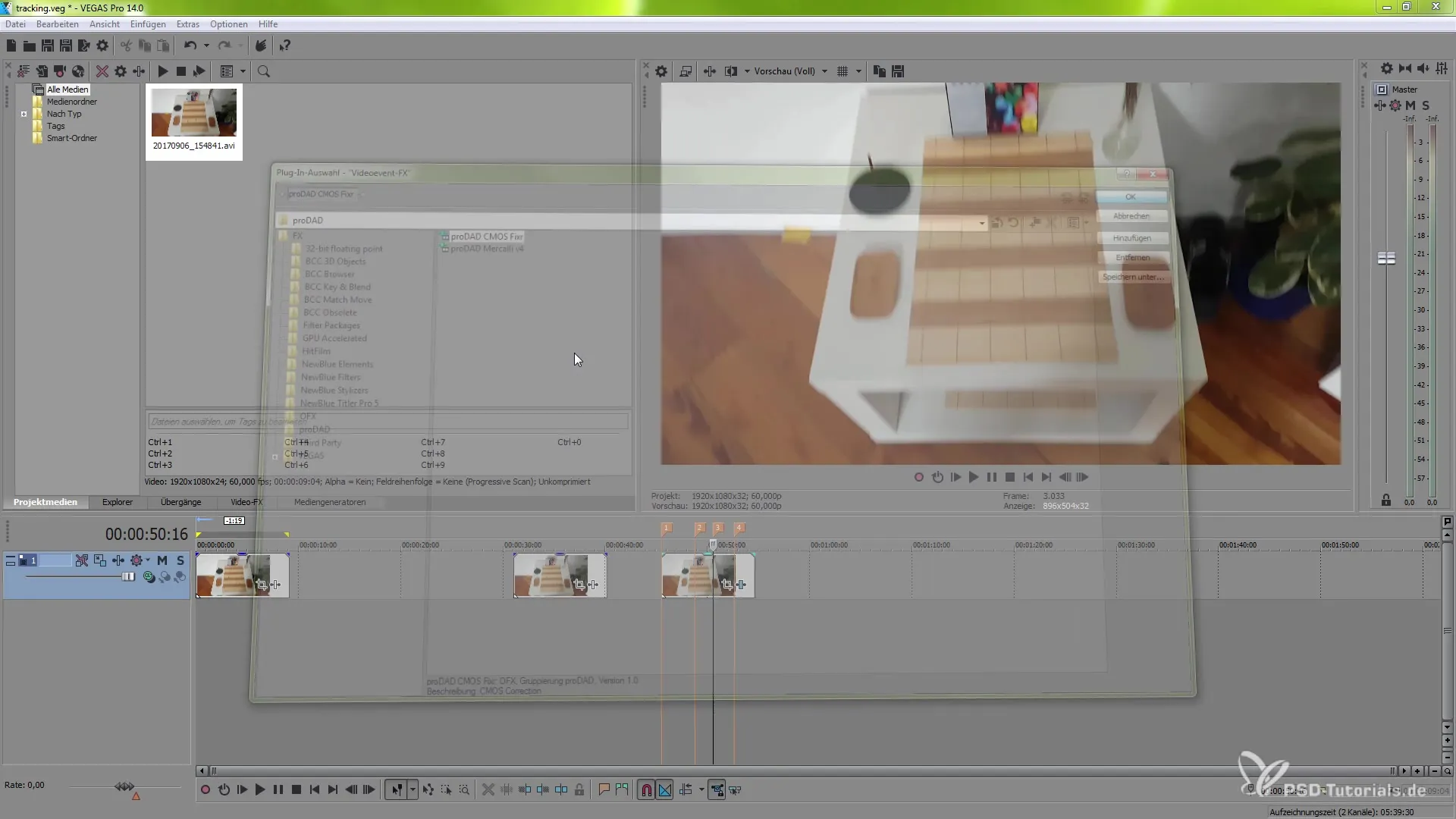
Стъпка 4: Започни анализа на клипа
За първата употреба на плъгина е необходим анализ. За да знае плъгинът как да стабилизира видеото ти, трябва да започнеш процеса на анализ. Щракни върху съответния бутон в интерфейса на Mercalli V4.
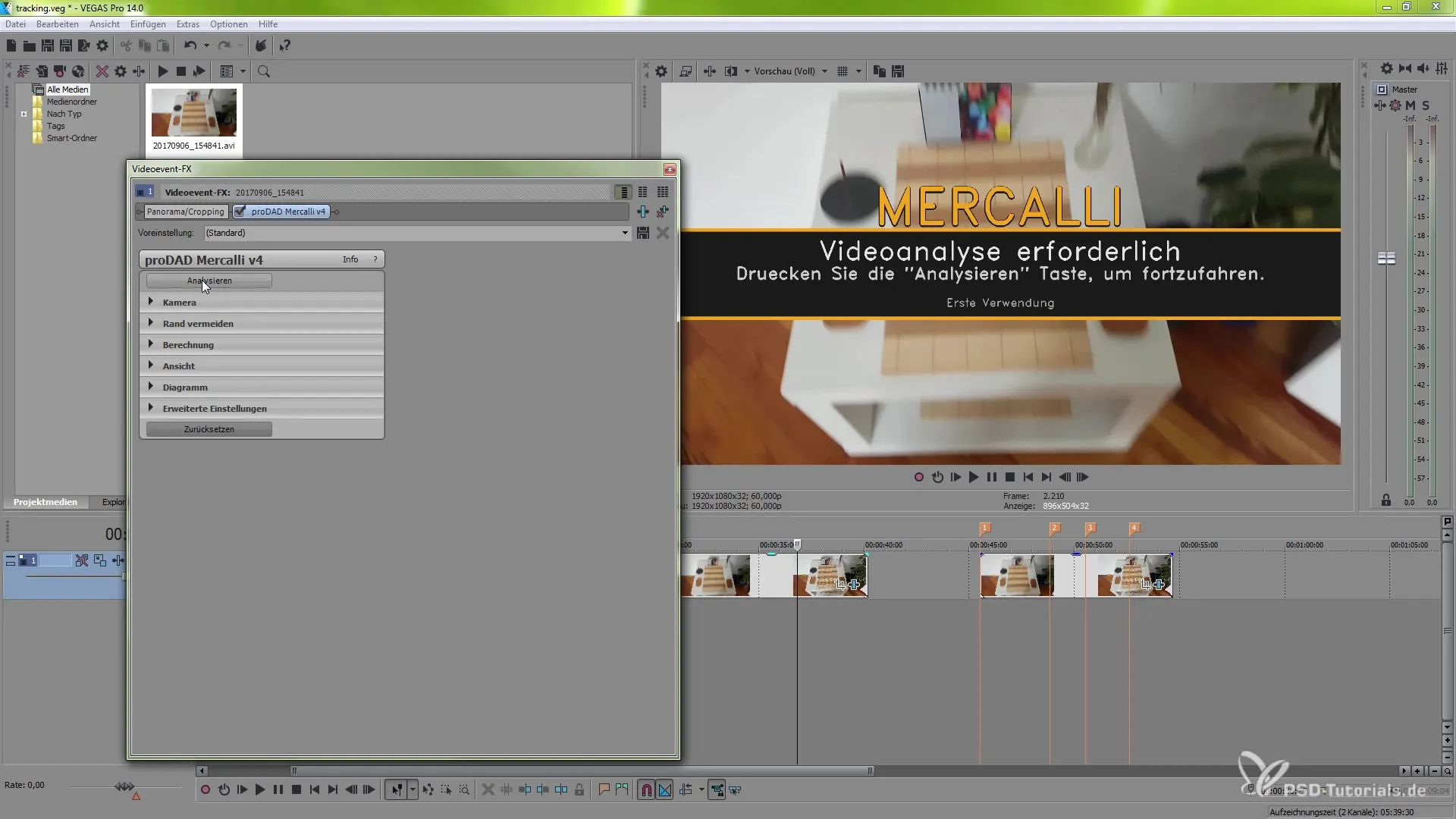
Стъпка 5: Настрой настройки
След анализа можеш да започнеш да настройваш параметрите за стабилизация. В зависимост от движението на камерата и вида на видеото можеш да избираш между различни модели камери, за да постигнеш оптимална стабилизация.
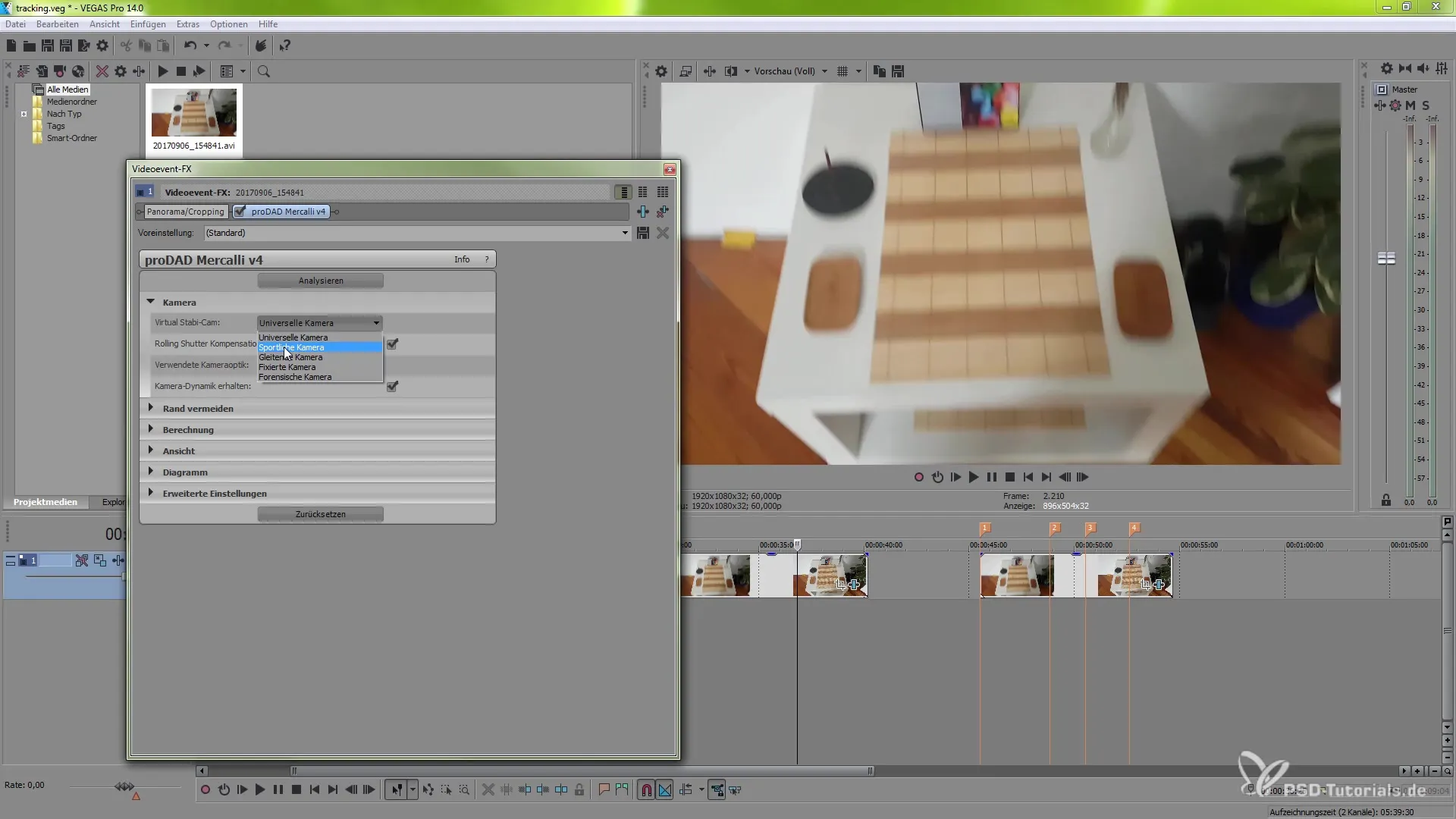
Стъпка 6: Избягвай ръбовете
За да предотвратиш появата на нежелани празни места в изображението при трептене, активирай функцията „Избягвай ръбовете“. Това гарантира, че стабилизираната сцена не излиза извън рамките на изображението и остава стабилна с лека функция за увеличение.
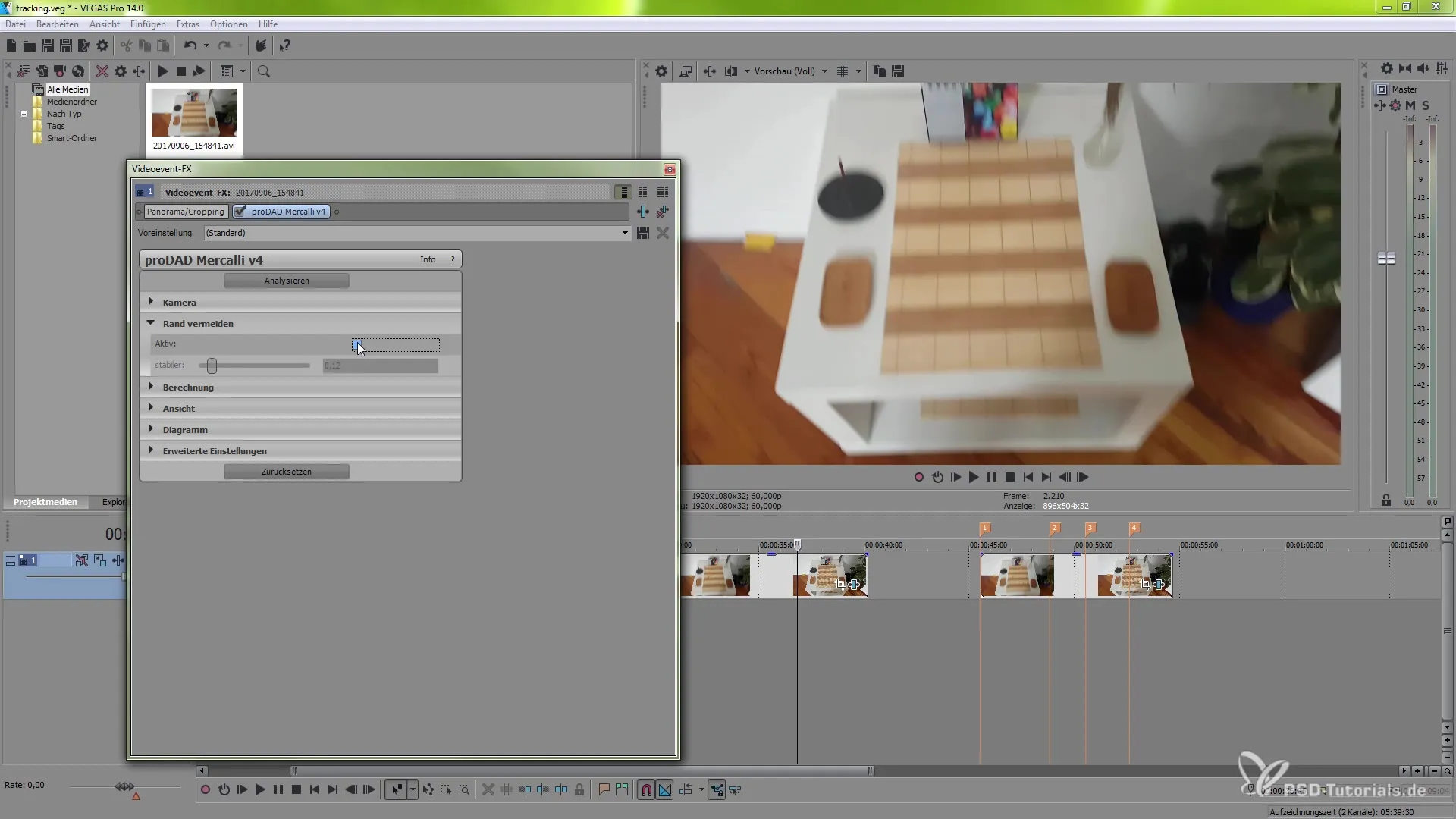
Стъпка 7: Настрой качество и режим
Сега имаш възможност да активираш режима Remap и да избираш между различни нива на качество. Експериментирай тук с настройките, за да постигнеш най-добрия възможен резултат за проекта си.
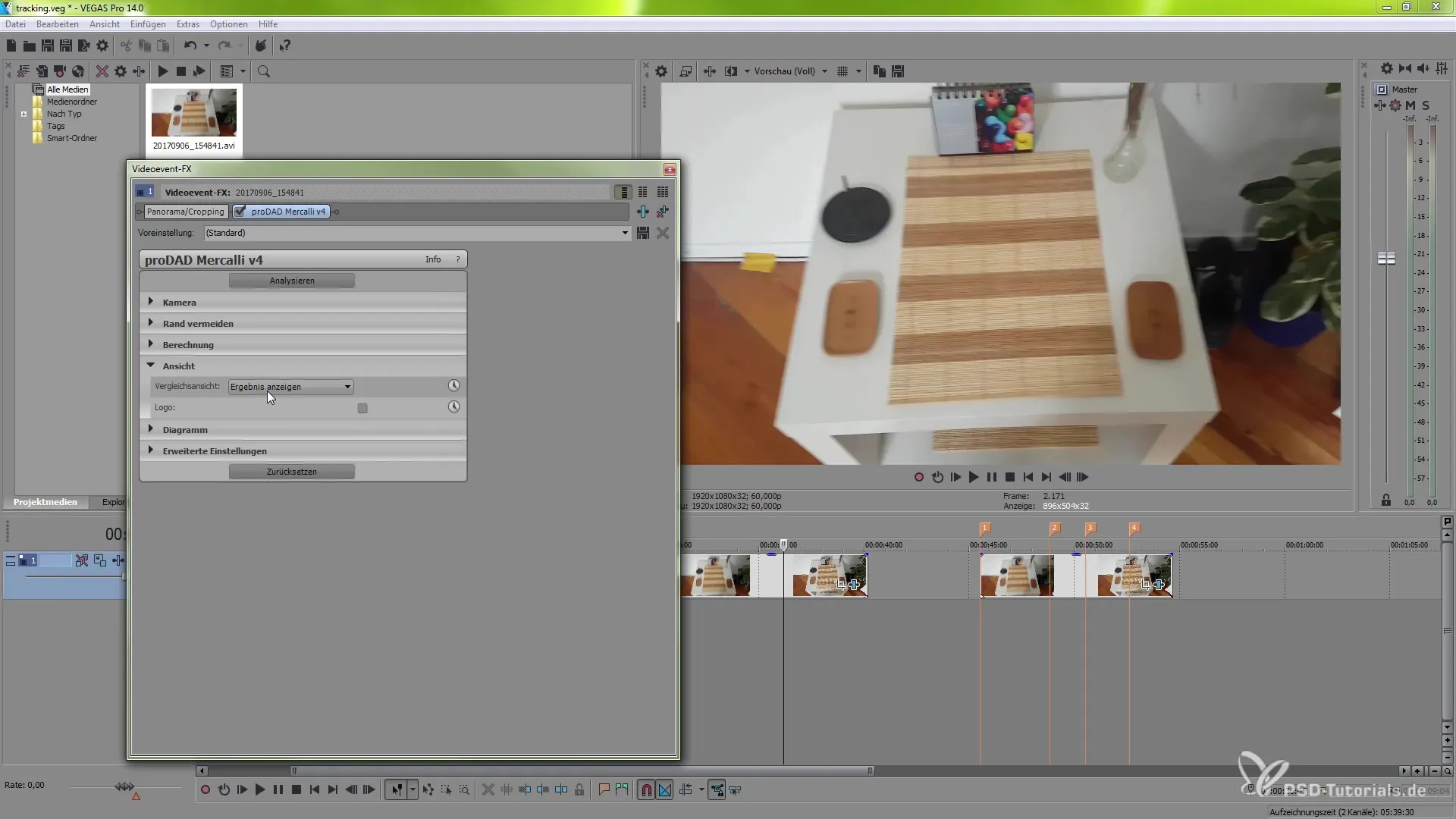
Стъпка 8: Активирай режим на сравнение
За да се увериш, че стабилизацията изглежда добре, активирай режима на сравнение. Той показва хоризонтално или вертикално разделение на екрана, така че да можеш да видиш промените в реално време.
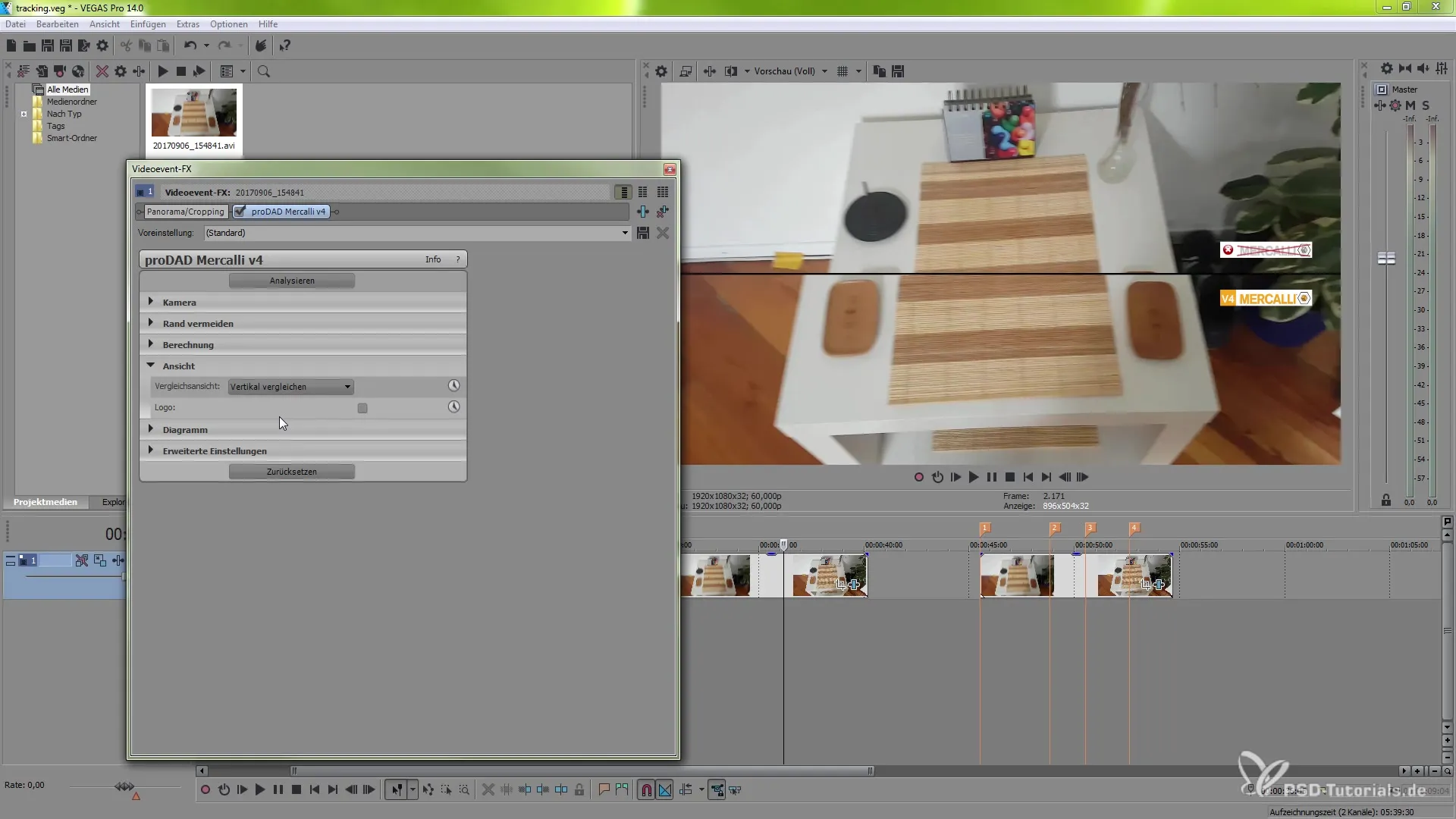
Стъпка 9: Разширени настройки
Ако искаш да потопиш по-дълбоко в настройките, можеш да използваш разширените опции. Тук ще намериш много параметри, като например гладки завои и други функции, които могат да бъдат настроени на твоите специфични изисквания.
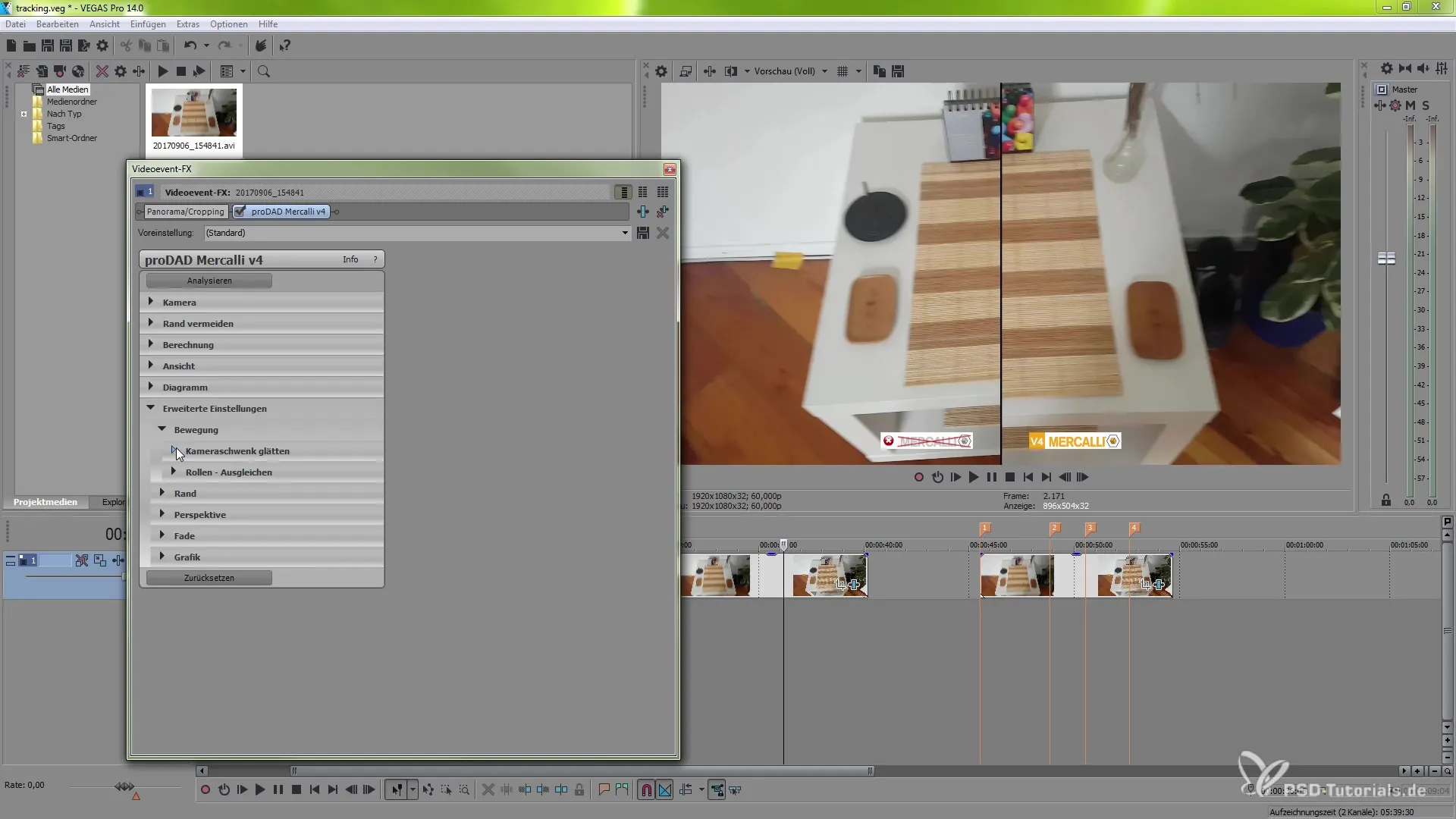
Стъпка 10: Финално редактиране
След като извършиш всички настройки, провери качеството на стабилизирания си клип. Увери се, че изображението е естетически приятно и че трептенето е успешно премахнато. Рендерирай клипа, за да видиш финалния резултат в пълна резолюция.
Резюме – Стабилизация на изображението в VEGAS Pro 14 с proDAD Mercalli V4
В тази инструкция ти обяснихме стъпка по стъпка как да използваш стабилизацията на изображението в VEGAS Pro 14 с плъгина proDAD Mercalli V4. С правилните настройки можеш ефективно да подобриш нестабилното видео и да създадеш качествени видеа. Използвай тези инструменти и експериментирай, за да постигнеш най-добрия резултат за проектите си.
Често задавани въпроси
Как да добавя ефекта proDAD Mercalli V4?Маркирай клипа си, отиди на Event FX и избери proDAD Mercalli V4.
Как да стартирам анализа на Mercalli V4?Просто щракни върху съответния бутон в интерфейса на плъгина.
Каква е функцията „Избягвай ръбовете“?Това гарантира, че не се получават празни места в камерата, като се прилага увеличение.
Мога ли да коригирам настройките за стабилизация по-късно?Да, можеш да се върнеш към настройките по всяко време, за да направиш корекции.
Как мога да видя промените в стабилизацията в реално време?Активирай режима на сравнение, за да видиш стабилизирания материал до оригиналното изображение.


